Cum să copiați subtotale numai în Excel?
În general, putem copia un interval și lipi doar valori sau formate. Dar, uneori, poate doriți să copiați o gamă și să inserați numai subtotale, cum ați putea să o faceți în Excel? Metodele de mai jos vă vor ușura munca foarte mult.
Copiați subtotalele numai cu caracteristica Subtotal
Copiați subtotalele numai cu Kutools pentru Excel
Sumați cu ușurință subtotalele bazate pe duplicate într-o altă coloană din Excel
Kutools pentru Excel Rânduri combinate avansate utilitarul poate ajuta utilizatorii Excel să adune în lot subtotalurile fiecărui articol dintr-o coloană (Coloana Fructată în cazul nostru) și apoi să șteargă cu ușurință rândurile duplicate bazate pe această coloană (Coloana Fructelor), așa cum se arată în imaginea de mai jos.

 Copiați subtotalele numai cu caracteristica Subtotal
Copiați subtotalele numai cu caracteristica Subtotal

De exemplu, aveți un tabel de cumpărare a fructelor, așa cum este prezentat mai jos. Acum doriți să copiați subtotalul fiecărui fruct din tabel. Această secțiune va introduce Total pentru a o face în Excel.
1. Selectați coloana Fructe din tabel și faceți clic pe Date > Sortați de la A la Z or Sortați Z la A după cum ai nevoie. Vedeți captura de ecran:

2. În caseta de dialog Sortare avertisment sortare, verificați Extindeți selecția și faceți clic pe Sortează buton. Vedeți captura de ecran:

3. Selectați orice celulă din tabel și faceți clic pe Date > Total. Vedeți captura de ecran:


4. În caseta de dialog Subtotal de deschidere, procedați după cum urmează:
(1) Selectați coloana pe care o veți adăuga subtotal pe baza La fiecare schimbare lista verticală. În cazul nostru, selectăm Fruct coloana.
(2) Selectați tipul de calcul pe care îl veți face din funcţia de utilizare lista verticală. În cazul nostru, selectăm Sumă.
(3) În Adăugați un subtotal la caseta, vă rugăm să bifați coloanele pentru care veți adăuga subtotale. În cazul nostru, verificăm Sumă coloana.
(4) Faceți clic pe OK butonul.
5. Acum datele sunt grupate pe fructe, iar subtotalul a fost adăugat pentru fiecare fruct. Apasă pe 2 în colțul din stânga sus al zonei de lucru pentru a prăbuși grupurile. Vedeți captura de ecran de mai jos:


6. Și acum sunt vizibile doar rândurile subtotale. Vă rugăm să copiați aceste rânduri subtotale vizibile selectând aceste rânduri subtotale, apăsați pe Alt + ; simultan, apoi apăsați tasta Ctrl + C tastele simultan. Vedeți captura de ecran de mai sus:
7. Selectați intervalul de destinație, apoi apăsați pe Ctrl + V tastele simultan pentru a lipi aceste rânduri subtotale.
Și acum doar rândurile subtotale sunt copiate și lipite în intervalul de destinație. Vedeți captura de ecran:

 Copiați subtotalele numai cu Kutools pentru Excel
Copiați subtotalele numai cu Kutools pentru Excel
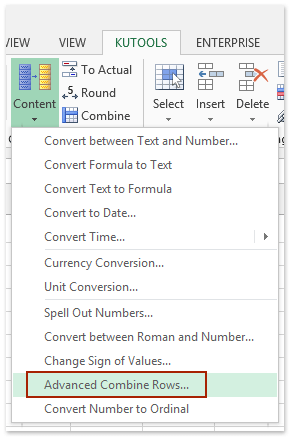
Ar putea fi puțin complex să copiați subtotaluri numai cu Total caracteristică în Excel. Această metodă va introduce Kutools pentru Excel Rânduri combinate avansate utilitar pentru a copia rapid subtotalurile doar în largul lor.
Kutools pentru Excel - Dotat cu peste 300 de instrumente esențiale pentru Excel. Bucurați-vă de o încercare GRATUITĂ completă de 30 de zile, fără card de credit necesar! Descarcă acum!
1. Copiați tabelul de cumpărare a fructelor și lipiți-l în intervalul de destinație. Continuați să selectați tabelul lipit și faceți clic Kutools > Conţinut > Rânduri combinate avansate. Vedeți captura de ecran:

2. În caseta de dialog Deschidere avansată Combine Rows, procedați după cum urmează:
(1) Selectați coloana pe care veți adăuga subtotale pe baza ( Fruct în cazul nostru) și faceți clic pe Cheia principala;
(2) Selectați coloana pentru care veți adăuga subtotale ( Sumă coloană în cazul nostru), apoi faceți clic pe calculati > Sumă sau alt tip de calcul de care aveți nevoie. Vedeți captura de ecran:

(3) Faceți clic pe Ok butonul.
3. Acum, subtotalul fiecărui fruct a fost calculat și plasat în intervalul de destinație. Vedeți captura de ecran:

Kutools pentru Excel - Supercharge Excel cu peste 300 de instrumente esențiale. Bucurați-vă de o încercare GRATUITĂ completă de 30 de zile, fără card de credit necesar! Ia-L Acum
Demo: copiați subtotalele numai cu Kutools pentru Excel
 Legate de articole:
Legate de articole:
Copiați mai multe selecții sau intervale în Excel
Copiați celulele dacă coloana conține valoare / text specific în Excel
Copiați rândurile dacă coloana conține text / valoare specifică în Excel
Cele mai bune instrumente de productivitate de birou
Îmbunătățiți-vă abilitățile Excel cu Kutools pentru Excel și experimentați eficiența ca niciodată. Kutools pentru Excel oferă peste 300 de funcții avansate pentru a crește productivitatea și a economisi timp. Faceți clic aici pentru a obține funcția de care aveți cea mai mare nevoie...

Fila Office aduce interfața cu file în Office și vă face munca mult mai ușoară
- Activați editarea și citirea cu file în Word, Excel, PowerPoint, Publisher, Access, Visio și Project.
- Deschideți și creați mai multe documente în filele noi ale aceleiași ferestre, mai degrabă decât în ferestrele noi.
- Vă crește productivitatea cu 50% și reduce sute de clicuri de mouse pentru dvs. în fiecare zi!

